App Store
App Store では、Onshape で使用するサードパーティアプリケーションにアクセスできます。
App Store へのアクセス
App Store にアクセスするには、ドキュメントツールバーの右上にある [App Store に移動] ボタン (![]() ) をクリックします。
) をクリックします。

App Store が新しいブラウザウィンドウで開きます。
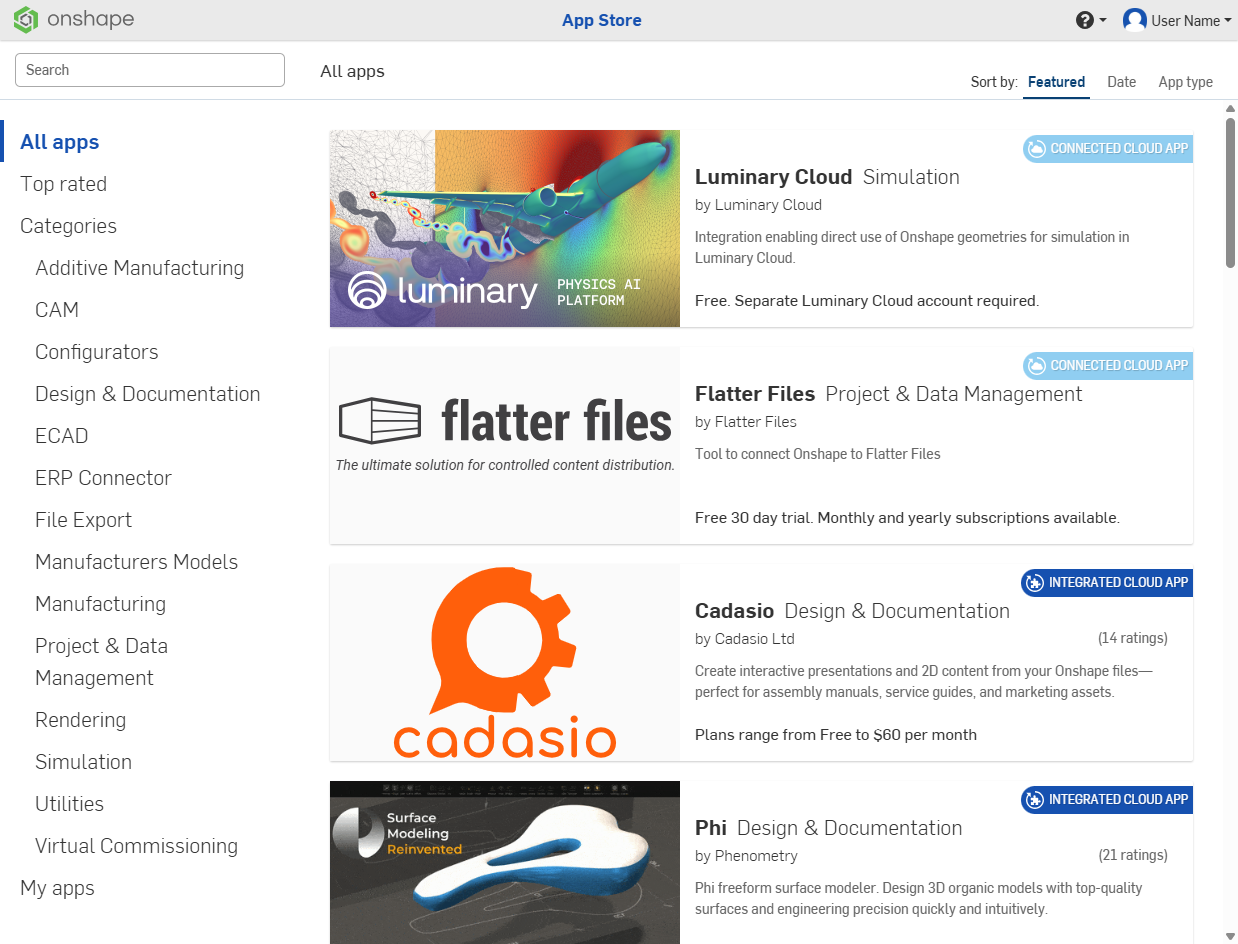
または、http://appstore.onshape.com に移動し、Onshape アカウント認証情報を使用してサインインします。
App Store のインターフェイス
アカウントメニュー
画面の右上にある [アカウント] ドロップダウンを使用して、次のオプションにアクセスします。
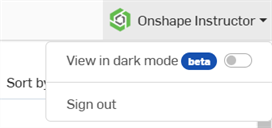
- ダークモードで表示
 - ダークモードテーマをオンに切り替えます。ダークモードは、主に暗い背景に明るい要素を使用した低輝度色スキーム。ダークモードは、Part Studio、Render Studio、アセンブリ、App Store で利用できる制限付きのフィーチャーです。現時点では、図面、PCB Studio、Enterprise アナリティクスでは使用できませんが、メイングラフィック領域を囲むツールバーとメニューはダークモードで表示されます。
- ダークモードテーマをオンに切り替えます。ダークモードは、主に暗い背景に明るい要素を使用した低輝度色スキーム。ダークモードは、Part Studio、Render Studio、アセンブリ、App Store で利用できる制限付きのフィーチャーです。現時点では、図面、PCB Studio、Enterprise アナリティクスでは使用できませんが、メイングラフィック領域を囲むツールバーとメニューはダークモードで表示されます。オフに切り替えると、色スキームは明るい背景に暗い要素を使用する既定のライトモードに戻ります。
ダークモードでの表示はセッションによって異なります。サインアウトすると、トグルは元のライトモードテーマにリセットされます。サインアウト後もダークモードテーマが保持されるようにするには、[マイアカウント] > [設定] > [テーマ設定] を介して適用します。
-
サインアウト - Onshape セッションからサインアウトして閉じます。
ツールバー
左上の [検索] フィールドを使用して検索語を入力し、App Store の検索結果を絞り込みます。
画面左側のナビゲーションカテゴリをクリックすると、App Store の検索結果がカテゴリ別にフィルタリングされます。
ウィンドウ右上の並べ替えオプションを使用して、アプリの結果を次の条件で並べ替えます。
-
おすすめ - プロモートされているおすすめアプリを上位にして並べ替えます。
-
日付 - 最新のアプリを上位にして日付順に並べ替えます。
-
アプリの種類 - アプリの種類 (統合クラウドアプリ、接続デスクトップアプリ、接続クラウドアプリケーション) の順に並べ替えます。
並べ替えオプションは、[すべてのアプリ] または左側のナビゲーションでアプリのサブカテゴリを選択した場合のみ使用できます。
アプリ画面
App Store の結果のいずれかをクリックすると、アプリのメイン画面が開き、製品のスクリーンショット、お客様の評価、お客様のレビュー、価格、EULA、サポート、アプリへのアクセス方法など、アプリに関する追加情報が表示されます。
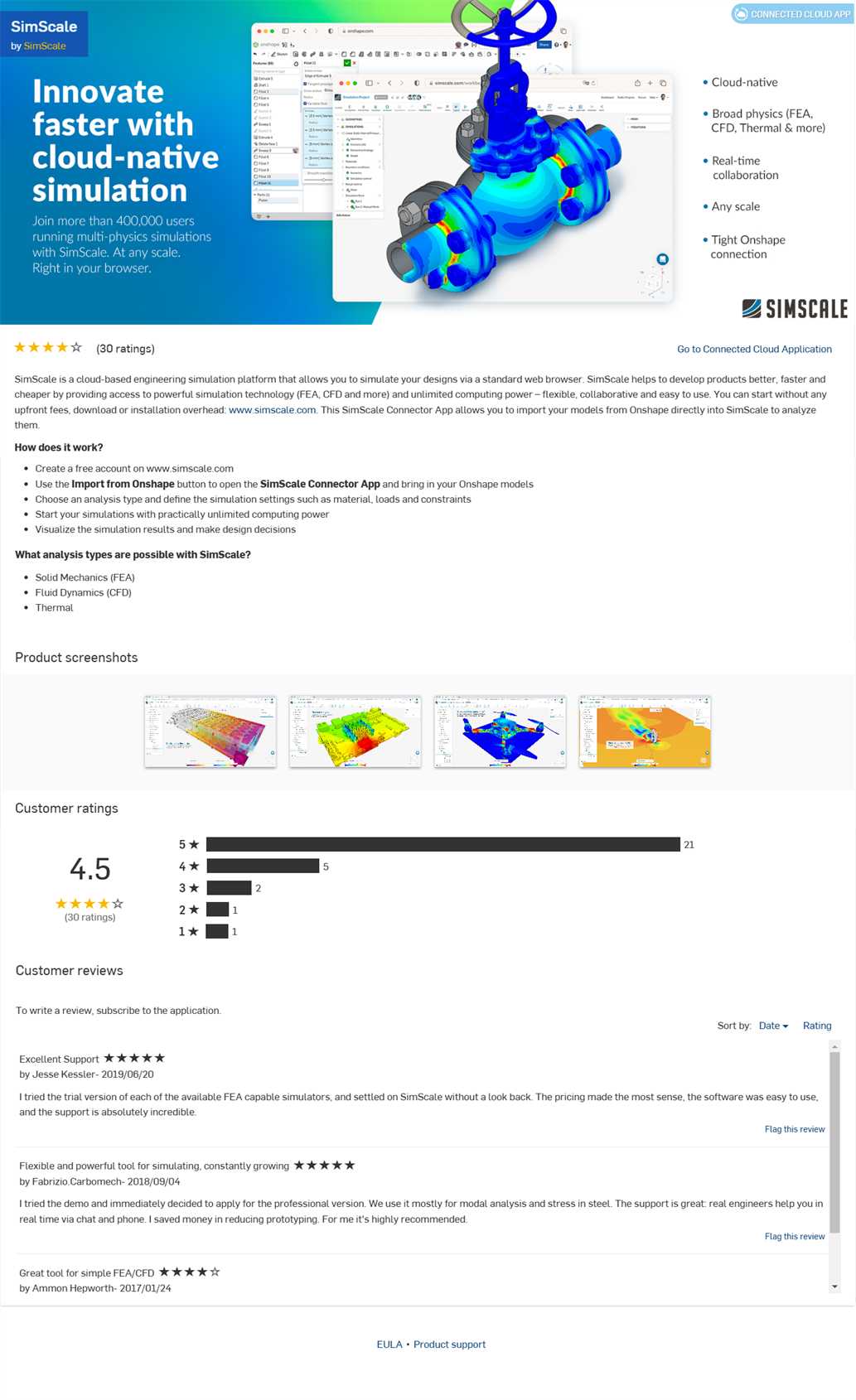
アカウントでアプリを管理するには、マイアカウント - アプリケーションを参照してください。
Professional、Educator、または Enterprise サブスクリプションのアプリを管理するには、Company/Classroom/Enterprise の設定 - アプリケーションを参照してください。